PS练习一百三十六之液化滤镜
1、如下所示,
打开PS软件,进入到工作界面,
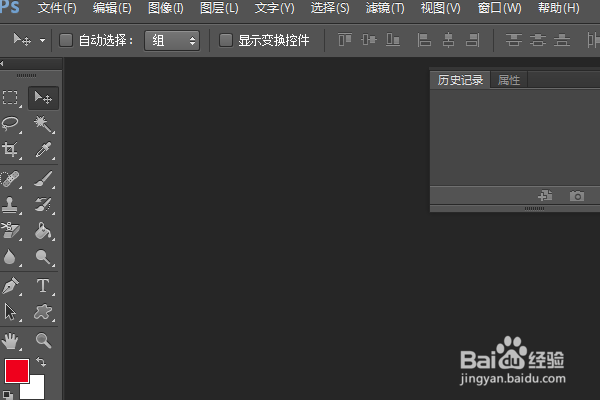
2、ctrl+o,打开事先准备好的素材图片,
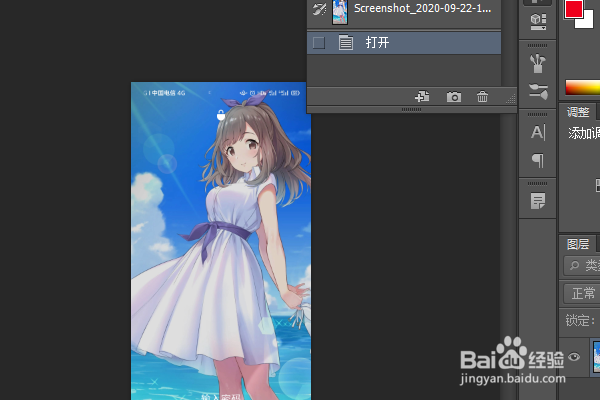
3、执行【滤镜——液化】,激活该命令。
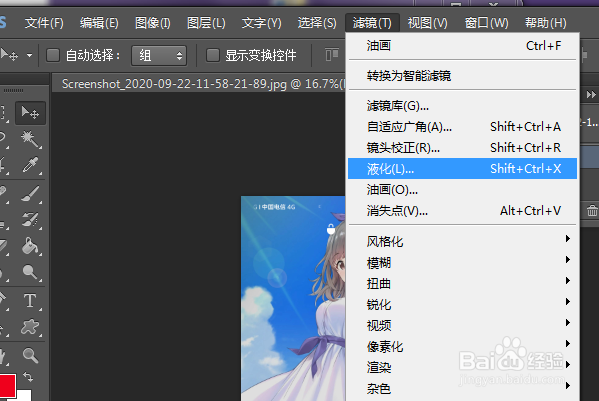
4、如下所示,
自动打开了一个“液化”界面
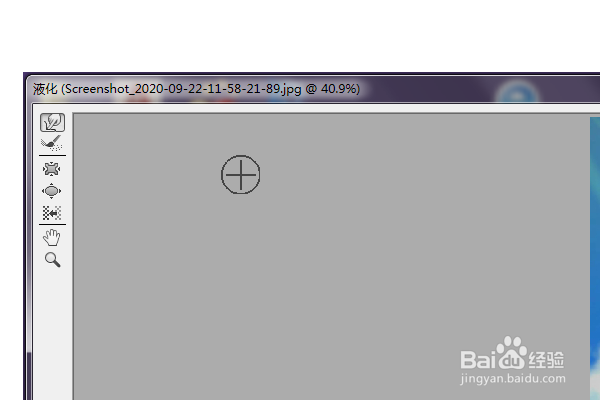
5、在“液化”工作界面的左边选择工具,
然后在图像上涂抹,
如下所示的红色框选中的头发,就是经过多次涂抹液化之后的效果。
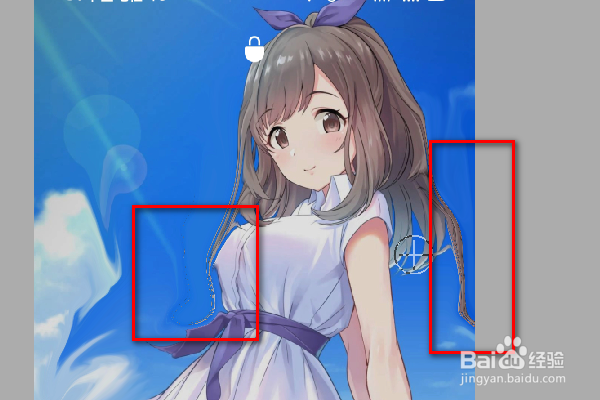
6、如下所示,
当我们用液化工具对图像进行涂抹编辑之后,
在“液化”界面的右边点击“确定”
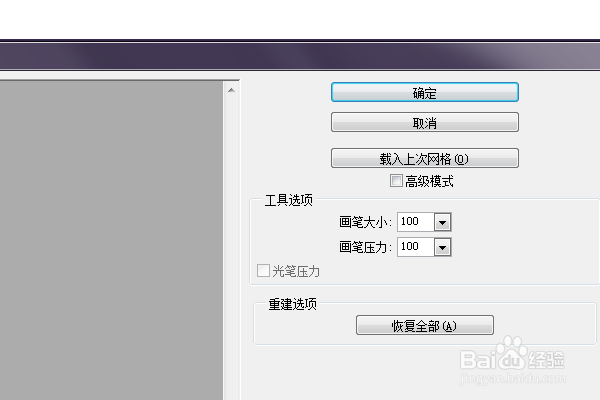
7、如下所示,
看着历史记录中多了一个“液化”项目,
这说明我们成功对图像进行了液化处理。

声明:本网站引用、摘录或转载内容仅供网站访问者交流或参考,不代表本站立场,如存在版权或非法内容,请联系站长删除,联系邮箱:site.kefu@qq.com。
阅读量:174
阅读量:50
阅读量:83
阅读量:47
阅读量:184